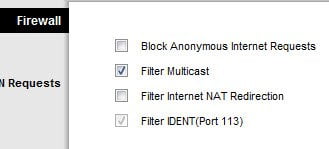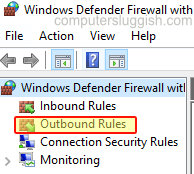
Блокировка доступа игры к интернету на ПК или ноутбуке
В этой заметке о Windows 10 мы расскажем, как заблокировать доступ игры к интернету с помощью Windows Defender.
Содержание
Ваша игра не будет иметь подключения к интернету, если вы заблокируете доступ к интернету, поэтому вы не сможете играть в игру онлайн, совершать внутриигровые покупки или обновлять игру, если это делается через игру, а не через программу запуска.
Блокирование игр через Защитник Windows: 1. Откройте меню Пуск и найдите » Windows Defender Firewall with Advanced Security » и откройте его
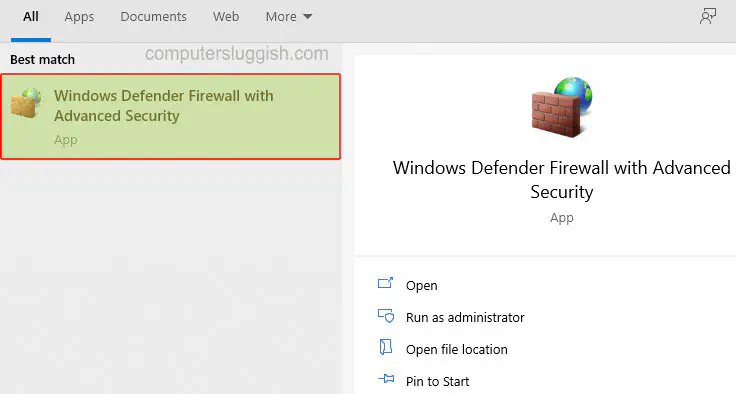
- Теперь нажмите на » Входящие правила » в левом меню
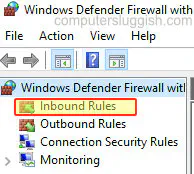
- Теперь нажмите на » Действие » > » Новое правило… «
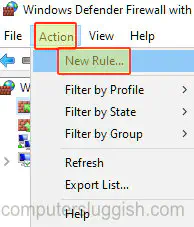
- Теперь выберите » Program » и нажмите Next > Нажмите кнопку » Browse » и найдите директорию игры, в которой будет находиться игра .exe > Затем нажмите » Next «
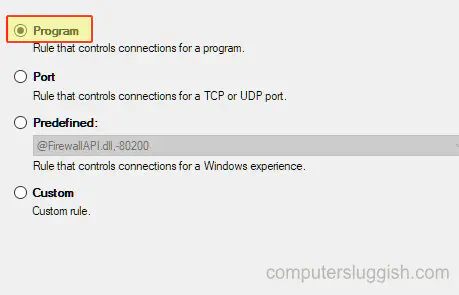
- Теперь выберите » Блокировать соединение «, затем Далее
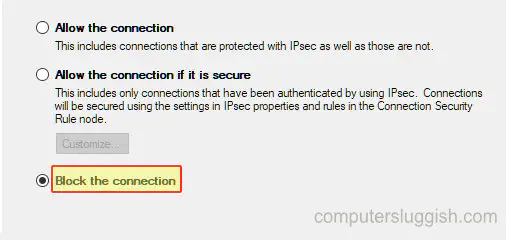
- Отметьте все опции, затем Next > Теперь дайте правилу имя и нажмите » Finish «
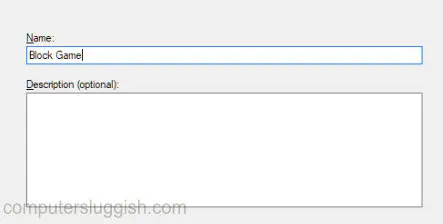
- Теперь нажмите на » Outbound Rules » в левом меню > Нажмите » Action » > » New Rule… » > Выполните те же действия, что и выше, начиная с шага 4.
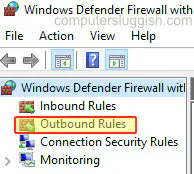
Вот и все, вот как вы можете заблокировать игру отвозможность доступа в интернет с помощью брандмауэра Windows Defender в Windows 10. Если вы используете другую программу безопасности, то вышеописанные действия могут не сработать, и вам придется заблокировать программу с помощью установленного вами программного обеспечения безопасности.
Посмотрите другие наши посты о Windows 10 здесь .
YouTube видео: Как заблокировать подключение игры к Интернету в Windows 10
Вопросы и ответы по теме: “Как заблокировать подключение игры к Интернету в Windows 10”
Как запретить доступ в интернет игре?
Выберите ставший активным раздел Брандмауэр и нажмите Изменить в пункте Правила для приложений. , чтобы добавить новое правило. В следующем окне укажите путь к исполняемому файлу приложения, в выпадающем списке Запуск сетевых приложений выберите Блокировать, а в списке Доступ к сетевым ресурсам — Блокировать все.
Как ограничить доступ в Интернет для приложения?
перейдите на вкладку «Приложения», выберите программу, доступ которой к Интернету требуется запретить; в открывшемся окне в разделе «Доступ к передаче данных» отключите все перечисленные там каналы связи: Wi-Fi, мобильный Интернет и роуминг.
Как запретить доступ к игре?
Чтобы ограничить доступ члена семьи к приложению или игре в Интернете, выполните следующие действия. В веб-браузере откройте страницу family.microsoft.com. Войдите в учетную запись “Семейной безопасности”. Найдите члена семьи и нажмите Дополнительные параметры > Время работы экрана > Приложения и игры.
Как разрешить доступ в Интернет только одной программе?
В окне Параметры нажмите Брандмауэр. На вкладке Управление программами выберите программу, которой необходимо разрешить доступ в Интернет. В поле Доступ рядом с программой выберите значение Разрешить. Нажмите кнопку Применить.
Можно ли ограничить доступ в Интернет?
Самый простой способ — это установка DNS-сервера. Есть специальные «семейные» и «безопасные» сервера. Они блокируют нежелательные и опасные сайты. Для настройки DNS на роутере нужно в браузере в адресную строку вписать DNS-адрес, указанный под корпусом устройства, либо ввести: 192.168.1.1 или 192.168.0.1.
Можно ли запретить доступ в Интернет?
Зайдите в настройки смартфона. Найдите пункт «Точка доступа и модем» (в некоторых устройствах может называться иначе). Нажмите «Точка доступа Wi-Fi» и выберите «Установить лимит». Укажите, после какого показателя сеть должна отключиться.